Redwood: 購買および受入のサプライヤ設定の消去
「Redwood B2Bドキュメント」タスクを使用して、アウトバウンド購買および受信B2BドキュメントのデフォルトのB2B接続を設定します。 B2Bメッセージングでは、デフォルトの設定を使用してメッセージをルーティングできるようになり、各サイトの接続詳細を構成する必要がなくなります。
文書のデフォルトを定義し、次の文書のサイト固有の設定を消去できます:
- 購買オーダー - アウトバウンド
- 購買オーダー変更 - アウトバウンド
- 購買オーダー取消 - アウトバウンド
- 購買オーダー確認 - インバウンド
- 購買オーダー変更確認 - インバウンド
- 事前出荷通知 - インバウンド
- 受入通知 - アウトバウンド
- 受入確認 - インバウンド
- B2Bメッセージ処理結果 - インバウンド
- 各ドキュメントにデフォルトの接続を定義し、メッセージ・ペイロードからパートナ識別を取得できるため、設定時間を短縮できます。 単一のサービス・プロバイダを使用している場合、購買オーダーの送信に必要なサプライヤ・サイト固有の設定は他にありません。
- インバウンド事前出荷通知および購買オーダー通知のサイト・レベル設定は必要ありません。 代わりに、アクティブな接続が必要です。
- 1つ以上のサプライヤ・サイトに対して異なる接続を使用する必要がある場合は、そのサプライヤのすべてのサイトに使用されるサプライヤの接続を作成できます。 これにより、サイト固有の設定が不要になります。
- 配信メソッドの作成時にプロバイダを指定せずに、再利用可能な配信メソッドを作成できるようになりました。 プロバイダなしの配信メソッドは、ユーザー定義プロバイダを持つアウトバウンド接続に使用できます。
有効化のステップ
機能「B2Bメッセージングの構成および処理の簡素化」を有効にし、次の高レベルのタスクを実行して購買および受入文書を設定します:
- 事前定義済サービス・プロバイダの1つを使用しない場合は、プロバイダ(直接サービス・プロバイダおよびサービス・プロバイダ)を定義します。
- 配信メソッドを構成します。
- 事前定義済の接続を使用していない場合は、新しい接続を作成します。
- ドキュメント・プロパティを構成し、アウトバウンド・ドキュメントに接続を割り当てます。
- DVMを使用している場合、またはペイロードからパートナ情報を取得しない場合は、B2Bパートナ・プロパティを追加します。
プロバイダの定義
- タスク・パネルからB2B接続を選択します。
- 「プロバイダ」タブを選択して、新しいプロバイダを追加します。
- プロバイダ・タイプとして直接またはサービス・プロバイダを選択し、残りの詳細を追加します。
- 「保存」をクリックします。
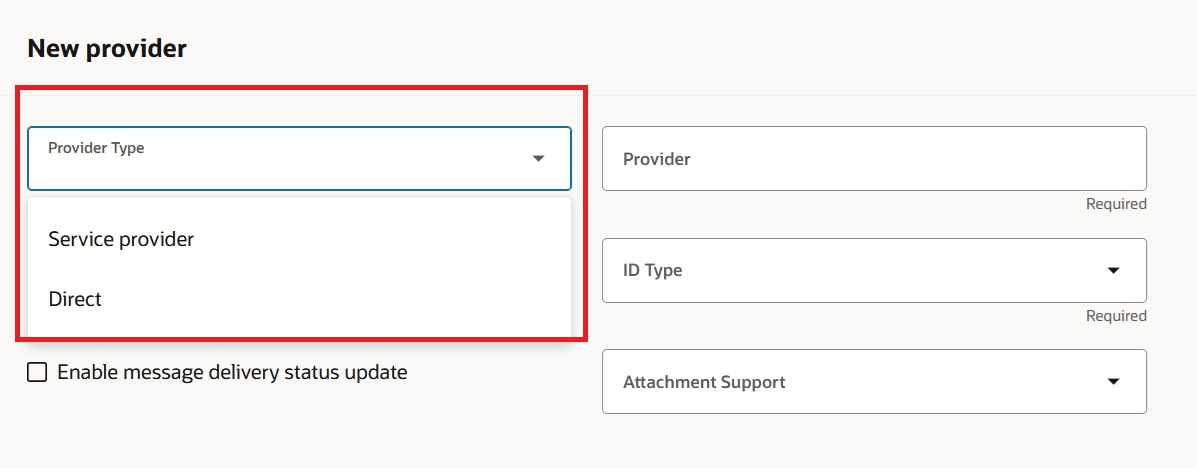
プロバイダの追加
配信メソッドの構成
- タスク・パネルからB2B接続を選択します。
- 配送メソッドタブを選択し、新しい配信メソッドを追加します。
- 配送メソッドの詳細を入力します。
- プロバイダに関連付けられている配信メソッドは、接続の作成時にそのプロバイダにのみ使用できます。 B2Bアダプタまたはビジネス・イベントの配信メソッドを作成する必要はありません。 接続の作成時に、次の配信メソッド・タイプに対して次のいずれかの値を選択できます:
- ORA_B2BAdapterまたは
- ORA_BusinessEvent
- 「保存」をクリックします。
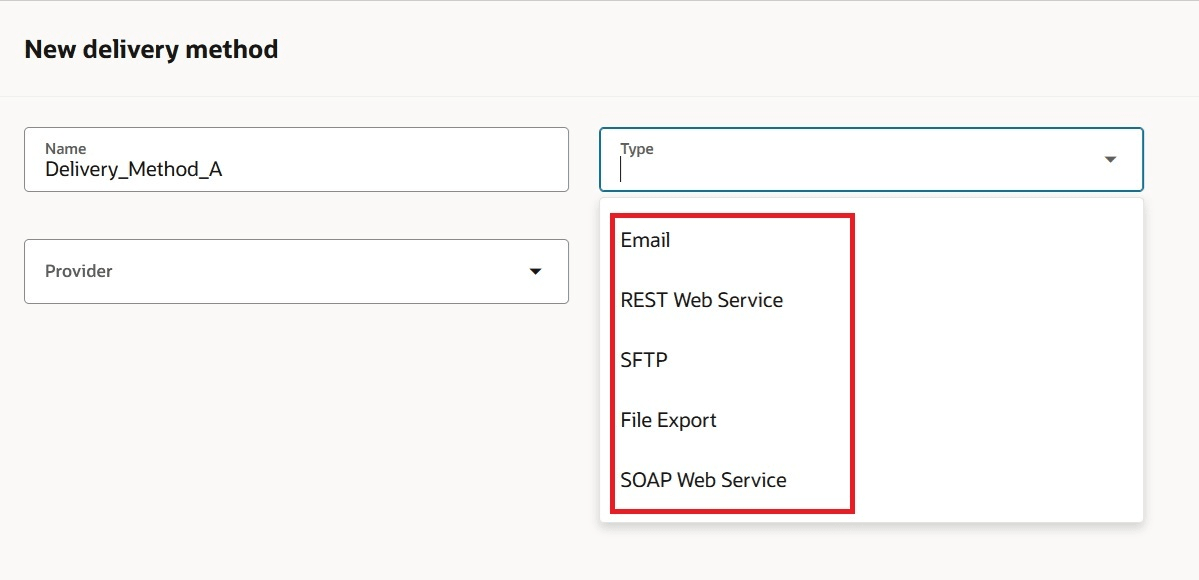
新規配信メソッドの追加
交換する各ドキュメントの接続の作成
接続は、ドキュメントをサード・パーティと交換するための特定の構成を識別するため、交換する各ドキュメントに対してアクティブな接続を定義する必要があります。
- タスク・パネルからB2B接続を選択します。
- 「Connections」タブを選択します。
- 「追加」をクリックして新しい接続を追加し、詳細を入力します。 ステータスを「アクティブ」に設定し、「発行」をクリックします。
- このプロセスを繰り返して、すべての購買文書と受入文書の接続を作成します。
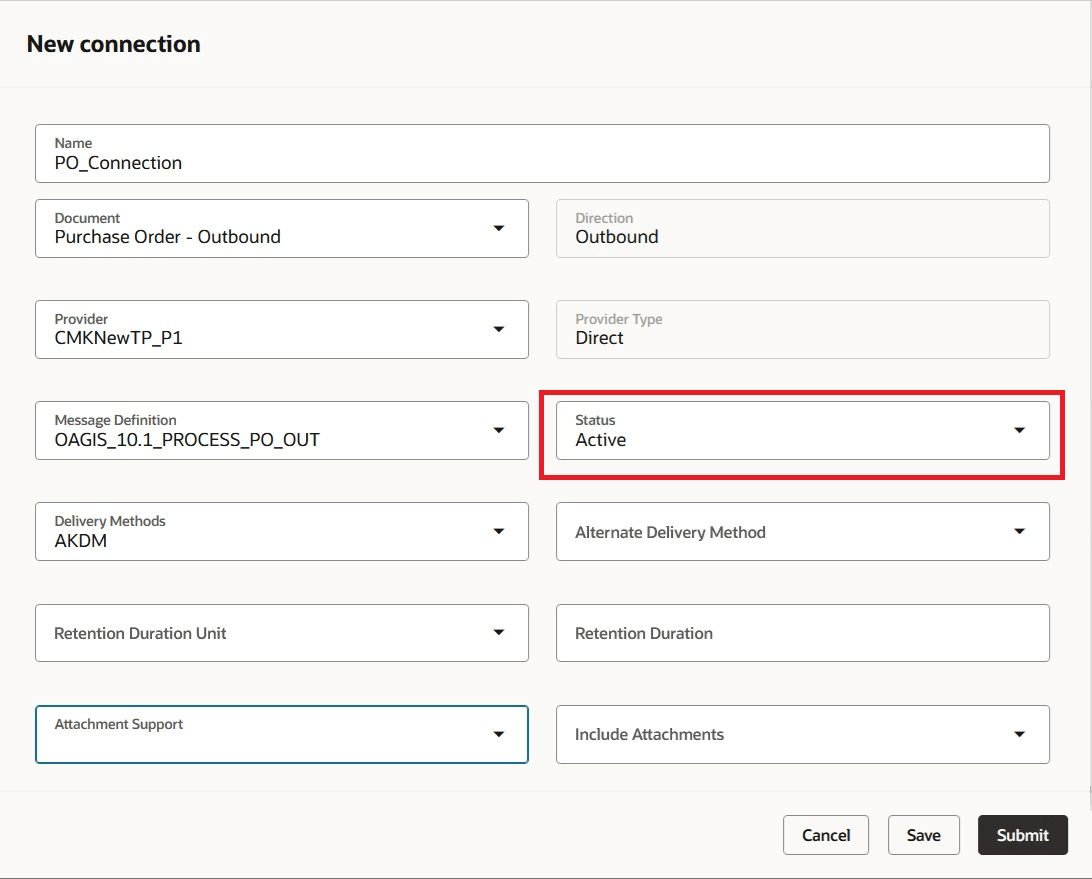
接続の追加
ドキュメント・プロパティの構成および接続の割当て
- タスク・パネルからB2Bドキュメントを選択するか、インアプリ・ナビゲーション・バーからドキュメントを選択します。
- 各ドキュメントを選択し、「有効」フィールドを「はい」に設定します。 「文書プロパティの構成」を選択して、選択したドキュメントに固有のプロパティを定義します。
- アウトバウンド文書の場合は、メッセージ処理のペイロードからパートナ情報を取得するように文書を構成できます。
- ペイロードからプロパティ・グループ「パートナ識別」を有効化します。
- 「プロパティの編集」をクリックし、パートナIDパスの値を入力します。 パートナIDタイプ・パスの値を入力することもできます。 値を入力しない場合は、パートナIDタイプ「一般」が使用されます。
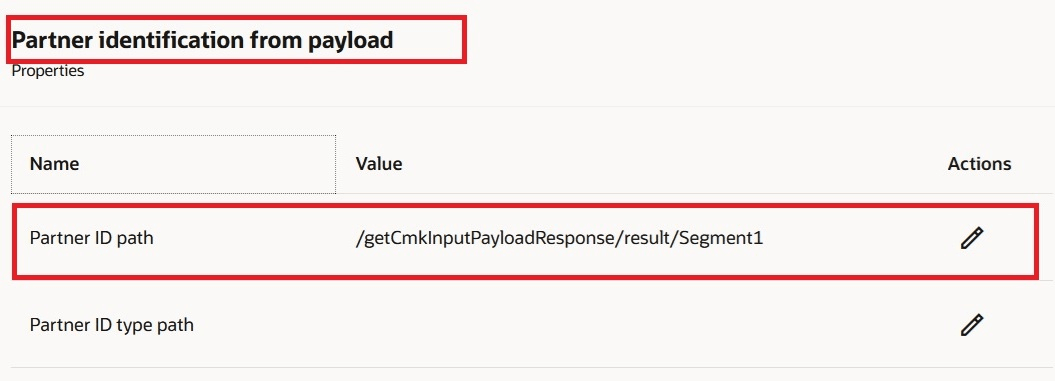
ペイロードからのパートナID
- 各ドキュメントのドキュメント・プロパティを構成したら、アウトバウンド・ドキュメントに接続を割り当てます。 「B2Bドキュメント」ページで、で構成するアウトバウンド・ドキュメントを選択し、「接続の割当」をクリックします。
- 「接続の割当」ページで、ドキュメントの「デフォルト接続」を選択し、有効にします。 このデフォルト接続は、別の接続がないドキュメントを処理するために使用されます。
- 特定のサプライヤに対して異なる接続(たとえば、特定のサプライヤに対して異なるサービス・プロバイダまたは変換)を使用する場合は、デフォルトの接続に加えて、サプライヤ接続を文書に割り当てることができます。 サプライヤ接続は、サプライヤまたはサプライヤ・サイトに割り当てることができます。
- 「送信」.をクリックします
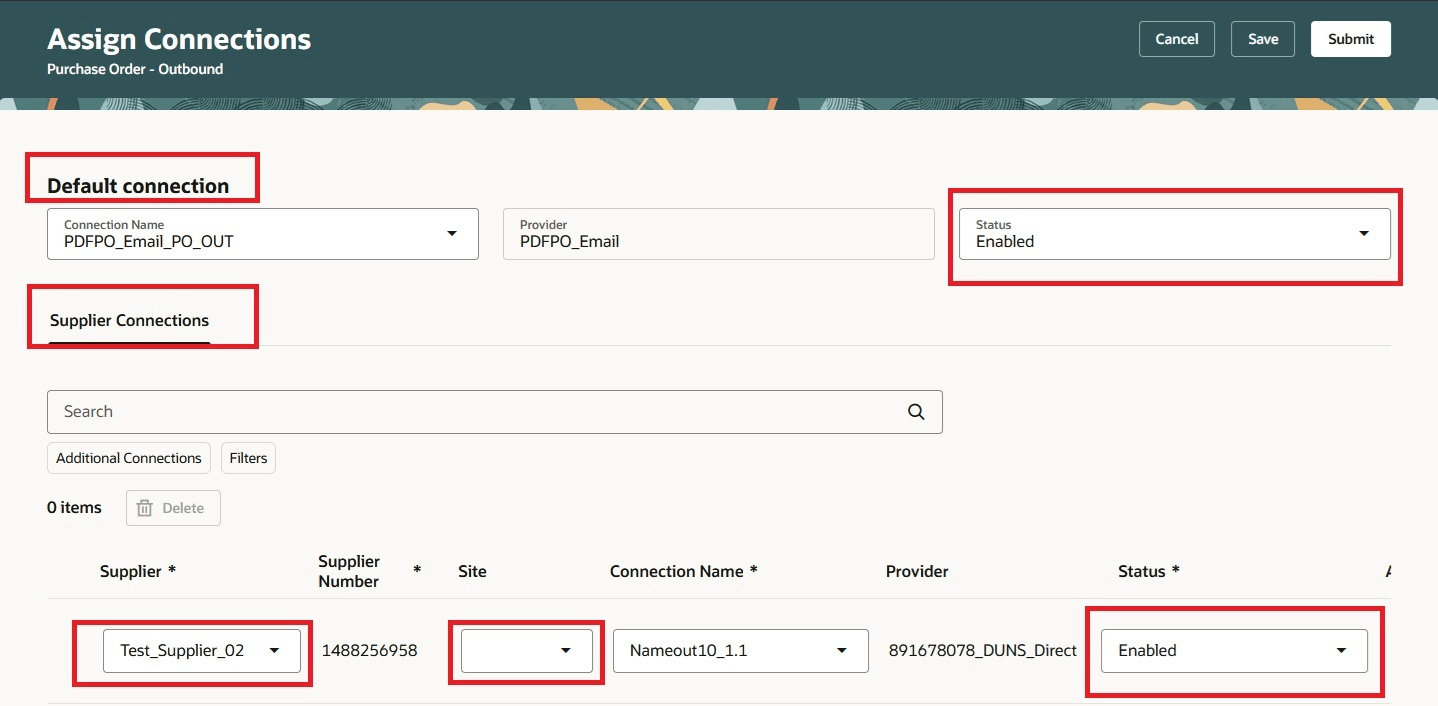
デフォルトおよびサプライヤ接続
サプライヤB2Bプロパティの追加
ペイロードからパートナ識別を取得するようにアウトバウンド文書を構成している場合は、サプライヤのB2Bプロパティを追加して、ドメイン値マップをサプライヤに関連付けることができます。
ペイロードからパートナ識別を取得するようにアウトバウンド文書を構成しておらず、サービス・プロバイダを使用している場合は、サプライヤのB2Bプロパティを追加して、メッセージ処理のためにサプライヤごとにパートナ識別情報を提供する必要があります。
サプライヤのB2Bプロパティを追加する方法を次に示します:
- タスク・パネルからB2Bパートナを選択します。
- 「サプライヤのB2Bプロパティ」タブを選択し、追加をクリックします。
- パートナ情報またはドメイン値マップを追加します。 アプリケーション・パートナ・コードを指定しないかぎり、サイトはオプションです。
- 「保存」をクリックします。
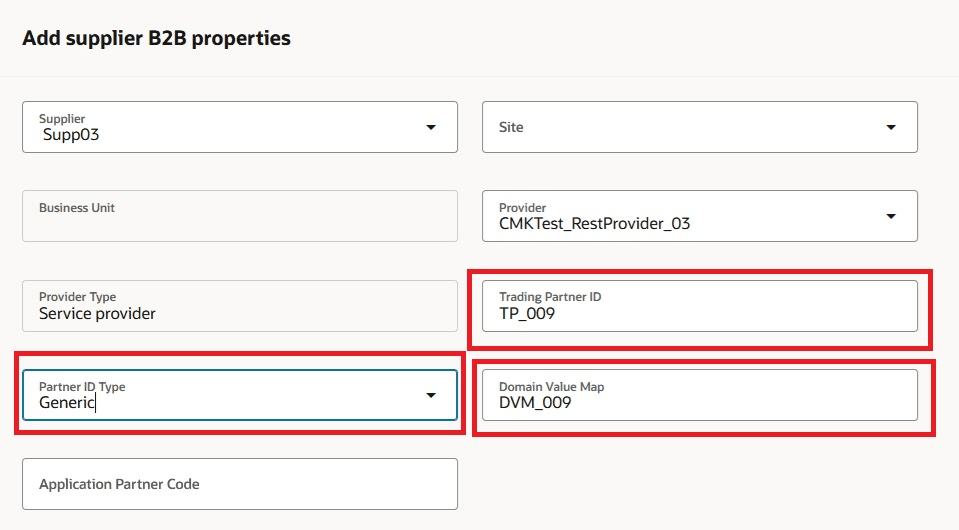
サプライヤB2Bプロパティの追加
ヒントと考慮事項
- connectionという用語は、サービス・プロバイダまたはパートナのアウトバウンド・コラボレーション・メッセージ設定を指すために使用されます。
- サービス・プロバイダ型のプロバイダは、前のバージョンのサービス・プロバイダと同じです。
- タイプ直接のプロバイダは、前のバージョンのサービス・プロバイダなしを持つ取引先と同じです。
- 「受入通知 - アウトバウンド」および 「受入確認 - インバウンド」では、処理用のアプリケーション・パートナ・コードが必要であり、B2Bサプライヤ・プロパティを追加する必要があります。
アクセス要件
この権限を含む構成済ジョブ・ロールが割り当てられているユーザーは、この機能にアクセスできます。
- Webサービスによるコラボレーション・メッセージ定義の管理 (CMK_MANAGE_COLLAB_MESG_DEFINITION_WEB_SERVICE_PRIV)。
この権限はこの更新より前に使用可能でした。